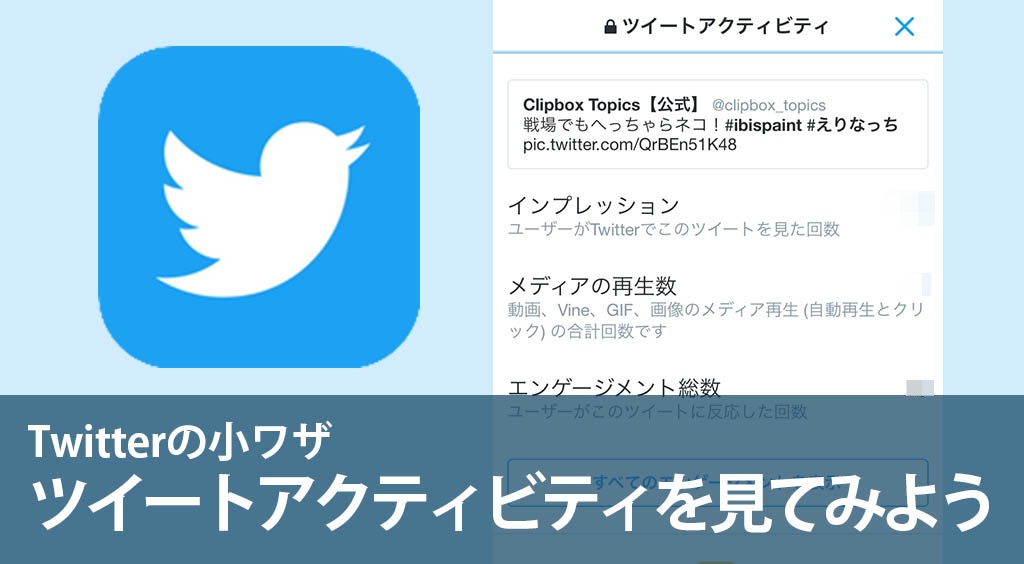
Twitter上級者編!ツイートアクティビティをチェックしてみよう
いつも何気なくつぶやいているツイートって、一体どのくらいの人が見ているんだろう…。そんな素朴な疑問を解決してくれる、Twitter上級者向けの機能を紹介したいと思います!
Contents[OPEN]
ツイートアクティビティって?
ツイートアクティビティとは、自分のツイートがどのくらいの人に見られているのか、反応があったのかなど、他のユーザーに及ぼす影響力を見ることができる機能のことを言います。
実はこの機能、自分で設定しないかぎり利用できないものなんです。「Twitterアナリティクス」というサイトに改めてログインし、分析をオンにする必要があります。
…なんだか横文字だらけで難しそうに聞こえますが、やり方自体は難しいものではないのでご安心ください☆ 早速一緒に登録してみましょう♪
Twitterアナリティクスにいざログイン♪
この操作はアプリ上では行えないので、まずはwebで「Twitterアナリティクス」と検索するか、下記ボタンからアクセスしてみてください。
今回は、分かりやすくするためにPCの画面で説明しますが、もちろんスマホからもログインできるので大丈夫です!
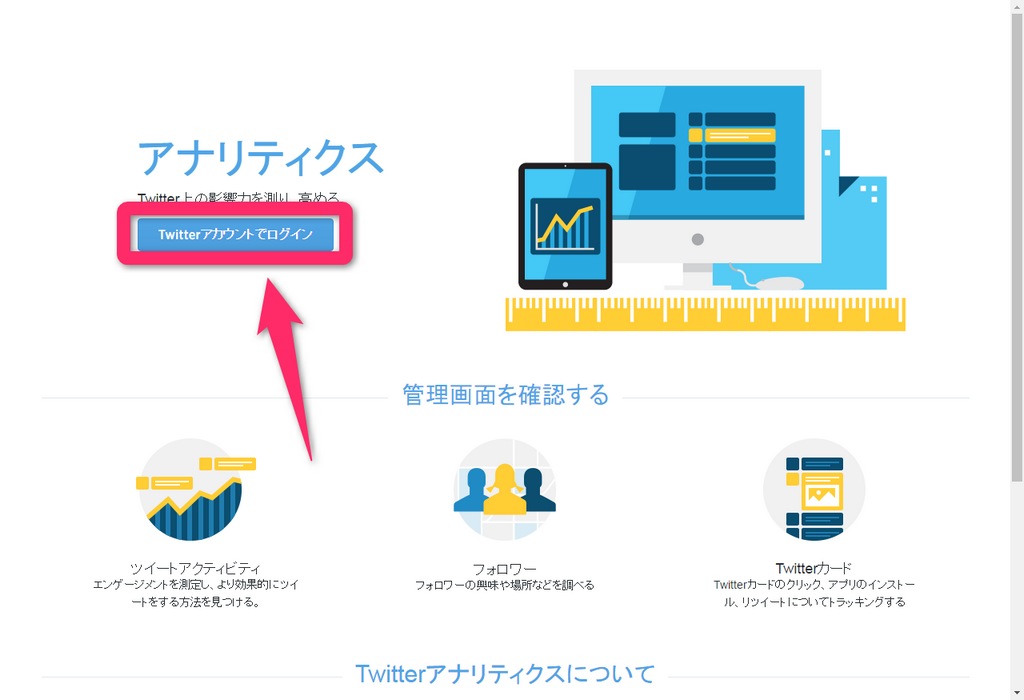
このTwitterアナリティクスは、もとからあるTwitterアカウントを利用するので、新しく登録する必要はありません。分析したいTwitterアカウントを使ってログインしてみましょう。
なんと、操作はこれで終了ですっ!!
ログインが完了すると…
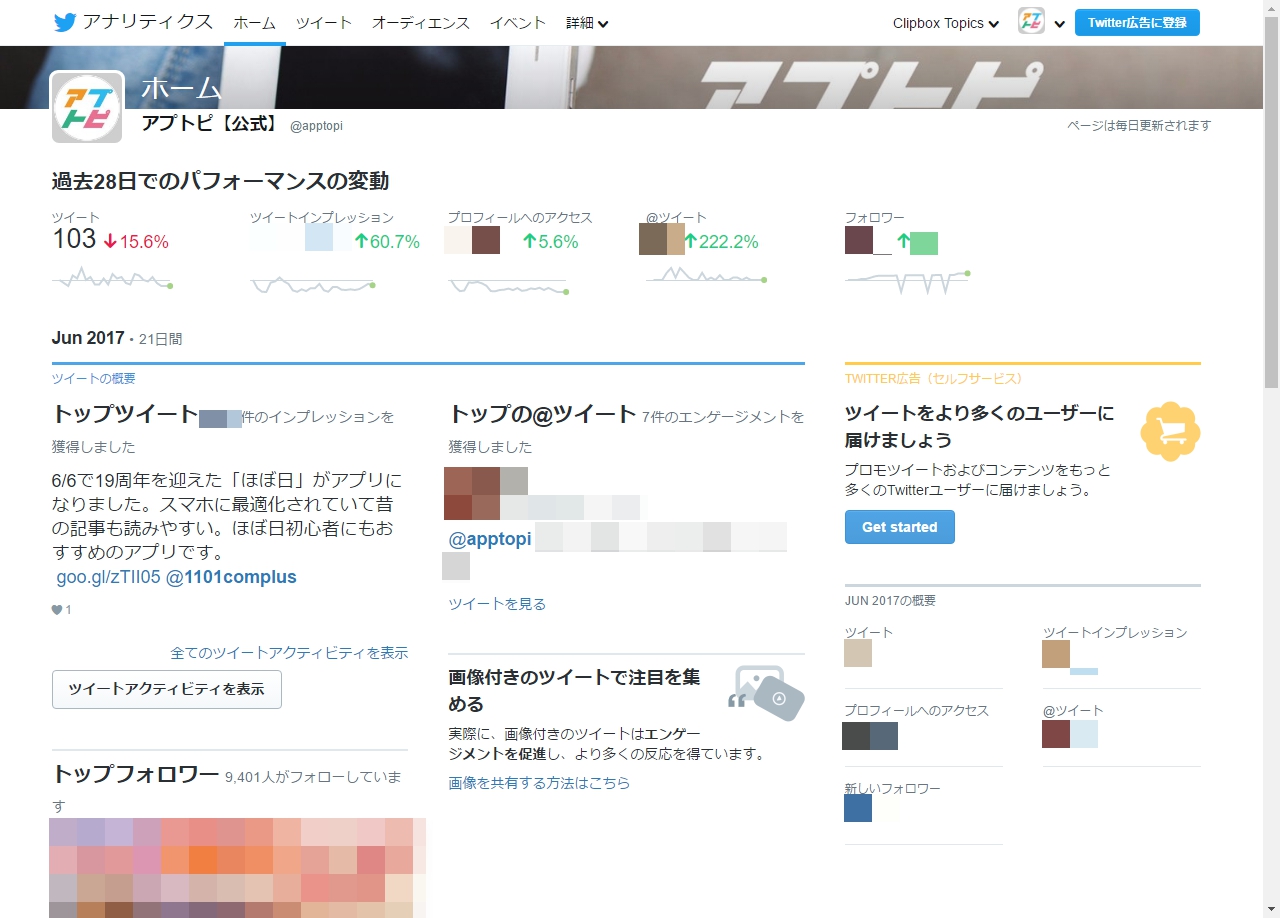
このようにアカウントの細かい情報を表示してくれます。
自分のツイートの数の増減や、誰がどのツイートに対してどれくらい反応を示したのか、何回プロフィール画面にアクセスしたのかなど、細かい統計を出してくれます。
PC版ツイートアクティビティの見方
PC画面で見ることができる統計について簡単に説明します。まず注目したいのはこの部分。
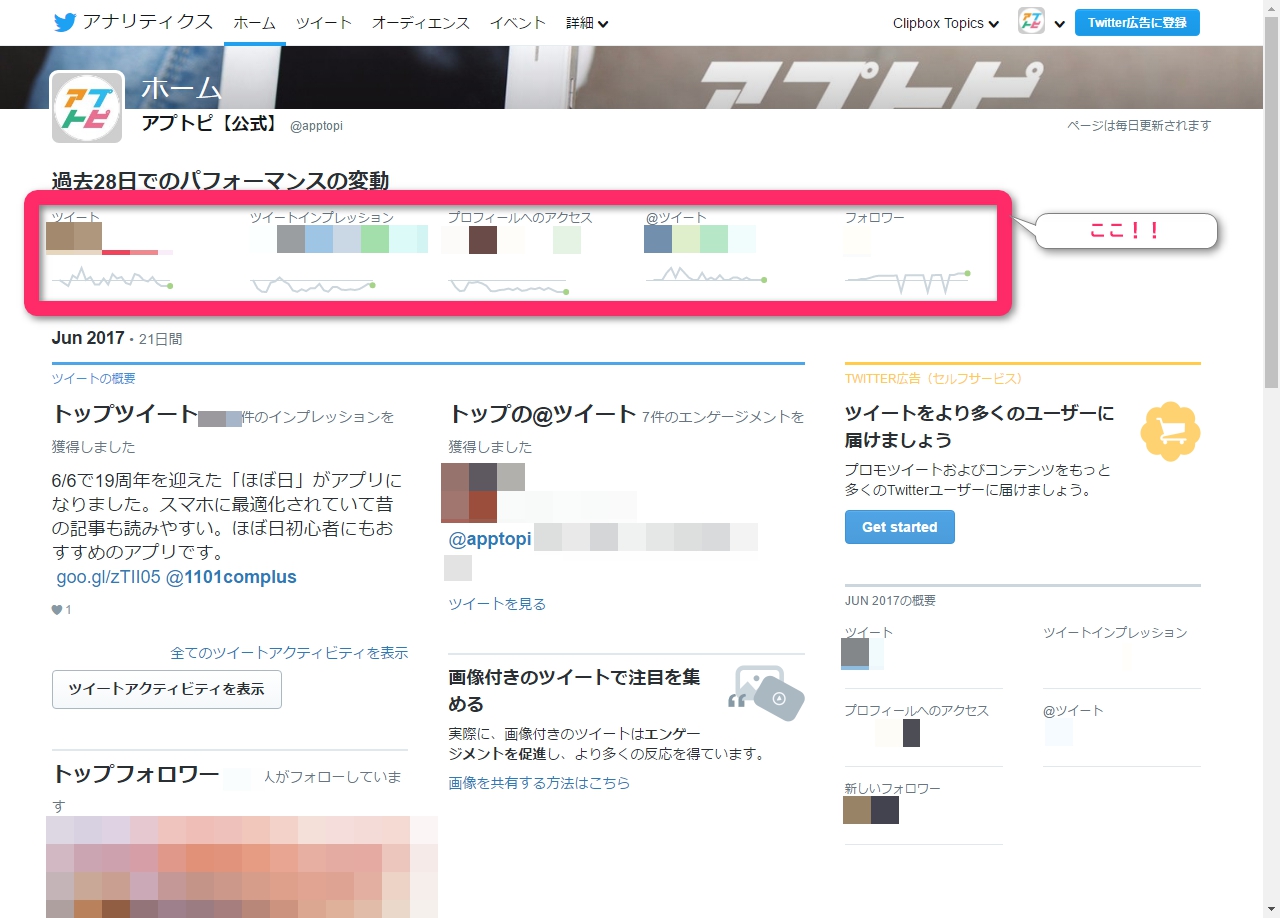
自分のアカウントのインプレッションやエンゲージメントの総数、増減などはこちらからチェックできます。それぞれ、下記の意味があります。
| 用語 | 意味 |
|---|---|
| ツイート | つぶやいた回数です。 |
| ツイート インプレッション |
ツイートが誰かのタイムラインに流れた回数です。 |
| プロフィール へのアクセス |
プロフィール画面にアクセスされた回数です。 |
| フォロワー | あなたをフォローしている人の数です。 |
次に、その下の部分の解説をします。
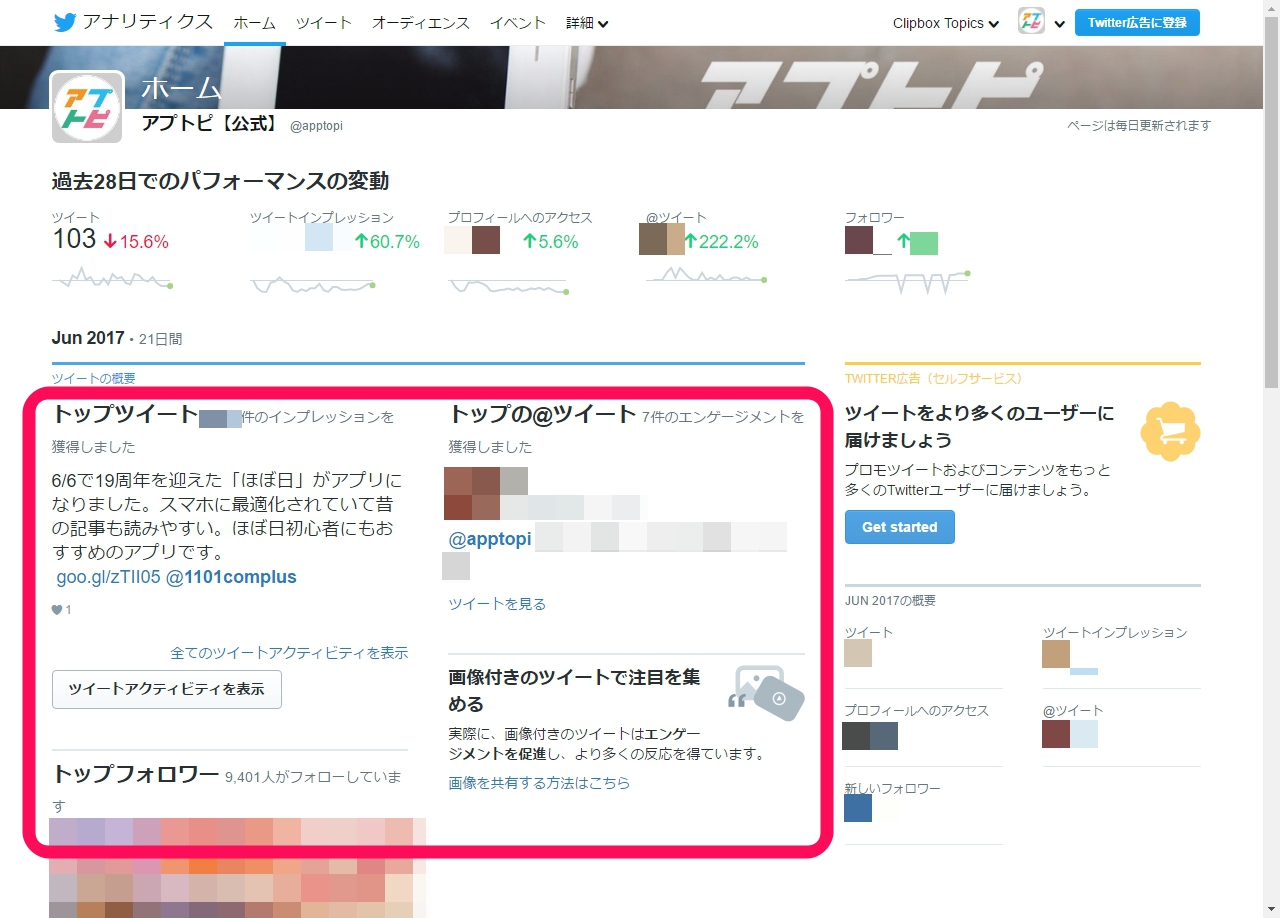
| 用語 | 意味 |
|---|---|
| トップ ツイート |
ツイートの中で最も反応の多かったツイートを表示しています。ここから全てのツイートのアクティビティをチェックすることも可能です。 |
| トップ @ツイート |
自分宛てのリプライの中で多くのユーザーからの反応があったものを表示しています。 |
| トップ フォロワー |
自分のフォロワーの中で、最もフォロワーが多いユーザーを表示しています。 |
アプリ上で見られるツイートアクティビティはこんな感じ。
ログイン自体はwebで行うものなのですが、一度ログインしてしまえばあとはアプリ上でアクティビティを表示できます。
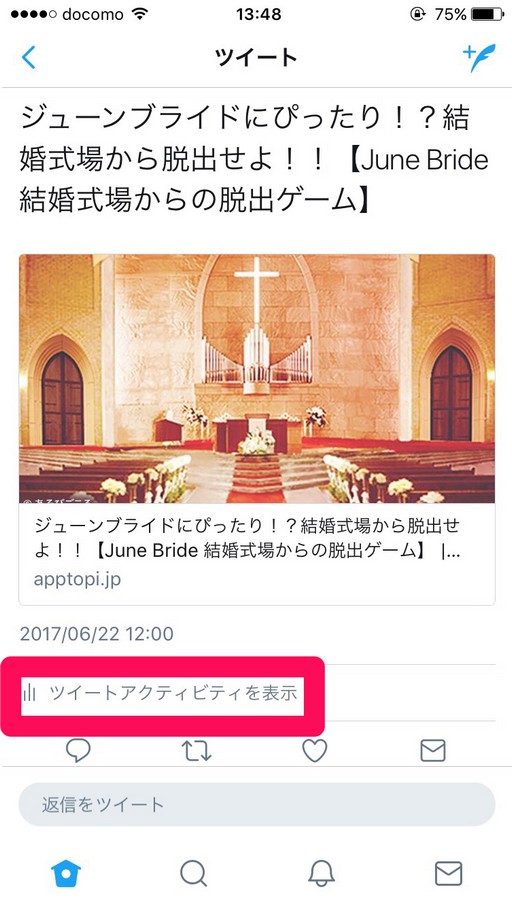
ツイートの下の部分にある「ツイートアクティビティを表示」というところをタップすれば、細かい統計を表示してくれます。
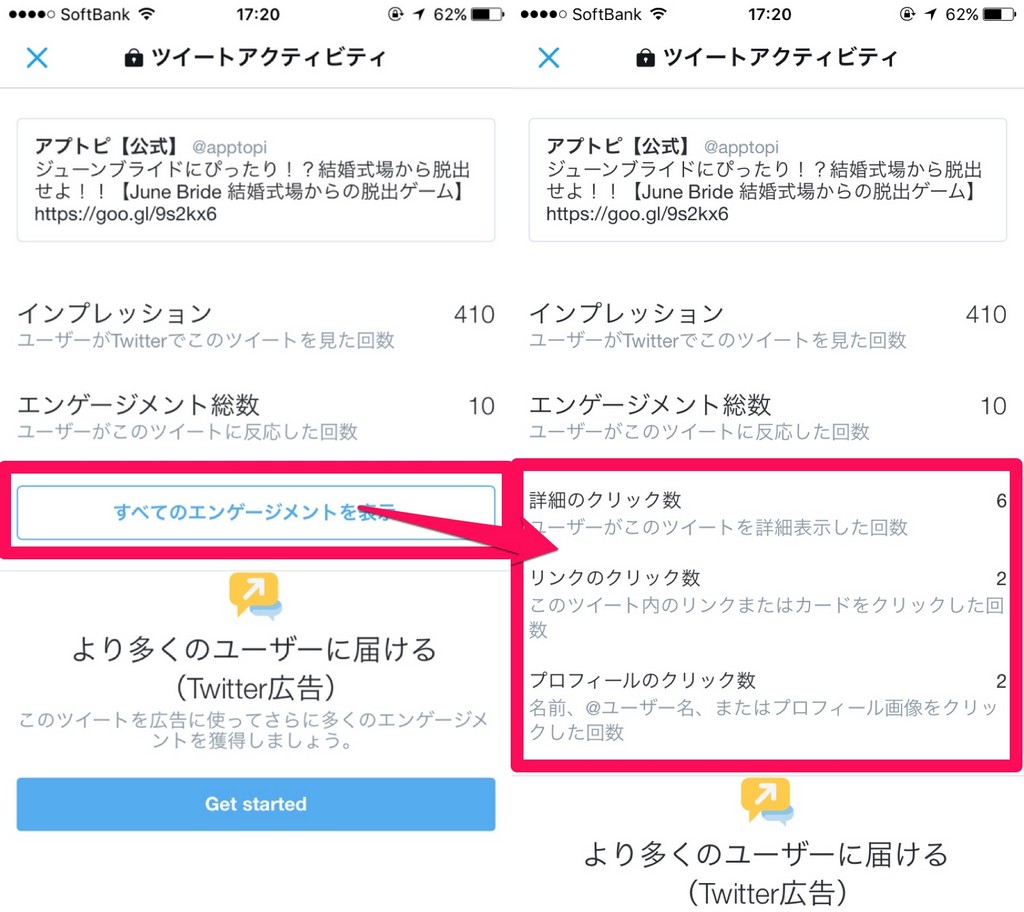
インプレッション
ユーザーがTwitterでこのツイートを見た回数=誰かのタイムラインにツイートが流れた回数です。